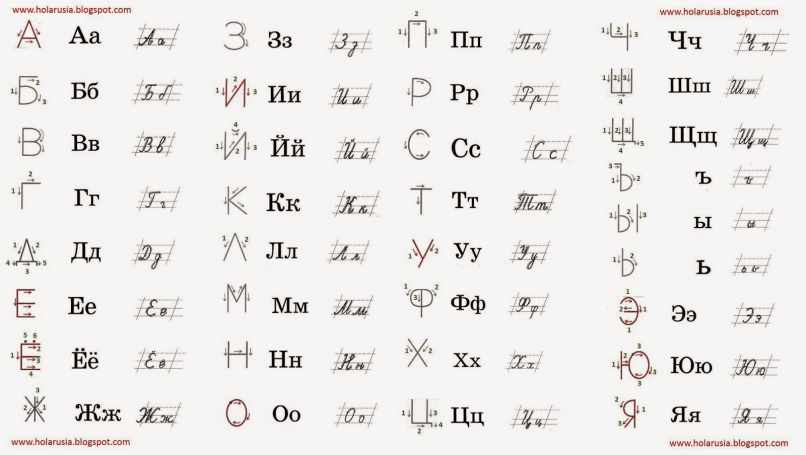
Ustawienie klawiatury telefonu komórkowego lub urządzenia na język rosyjski nie jest zwykłym nałożeniem zabawnego koloru na klawiaturze Androida, jest nieco bardziej skomplikowane. jednak wszystko jest możliwe
Większość urządzeń, z których korzystamy na co dzień, jest w języku hiszpańskim, biorąc pod uwagę, że zostały one opracowane dokładnie z myślą o sprzedaży w krajach hiszpańskojęzycznych. Tylko w niektórych przypadkach będziemy mieć zespoły w języku angielskim.
Wiemy jednak, że większość terminali, z których korzystamy na co dzień, ma taką możliwość Pozwól nam zmienić język w Twoich Ustawieniach i innych, co jest doskonałą okazją do ćwiczenia języka, którego się uczymy.
Cóż, w tym konkretnym przypadku chcemy pokazać bardzo prosty samouczek Pozwoli ci przenieść wszystkie posiadane urządzenia na język rosyjskiponieważ planujesz tam pojechać lub po prostu chcesz poćwiczyć ten język.
A najlepszą sztuczką, którą znajdziesz poniżej, jest to, że wszystkie z nich pozwolą ci zmienić język urządzeń niezależnie od systemu operacyjnego, na którym działają, ponieważ są odpowiedni dla Androida, iPhone’a, Windowsa lub Maca.
Teraz, gdy chcesz klawiaturę arabską, procedura jest zupełnie inna, tutaj zobaczymy tylko rosyjską klawiaturę.
Jak edytować klawiaturę do pisania za pomocą liter i znaków rosyjskich lub cyrylicy?
Cóż, pierwszą rzeczą, o której musisz pamiętać, jest to współczesny alfabet rosyjski różni się nieco od naszego, ponieważ składa się z 33 liter od A do Я. Z tego powodu oryginalne klawiatury ich urządzeń są również inne. Dlatego powinieneś znać te definicje:
- ЙЦУКЕН (QWERTY)– To główna rosyjska klawiatura na urządzenia mobilne, z pewnością niełatwa dla początkujących.
- Rosyjska klawiatura ЙЦУКЕН: tutaj zmienia fonetykę liter, które są dostosowane do łaciny, więc może to być dobre rozwiązanie.
- Rosyjska klawiatura ЯШЕРТЫ ЯВЕРТЫ: bez wątpienia klawiatura najlepiej dostosowana do Latynosów. Dla tych, których ten język nie interesuje.
Umieść klawiaturę w języku rosyjskim w systemie Windows 7 krok po kroku
Cóż, biorąc pod uwagę wszystkie powyższe, chcemy zacząć cię uczyć kroki, które pozwolą ci umieścić rosyjską klawiaturę na komputerze z systemem Windows 7dla którego wystarczy postępować zgodnie z tą procedurą:
- Poszukaj liter w pobliżu zegara na pasku zadań komputera
- Kliknij je, aby zobaczyć domyślne języki. Jeśli rosyjski nie pojawi się, co byłoby zwykle, kliknij Pokaż pasek języka
- U góry pojawi się pasek, w którym musisz wejść w Ustawienia
- Następnie otworzy się nowe okno Języki tekstu / wprowadzania usług, więc przejdź do Dodaj ogólnie
- Pojawią się wszystkie języki, więc kliknij rosyjski. Kliknięcie + pojawi się kilka innych opcji na wypadek, gdybyś chciał je zobaczyć
- Po wybraniu rosyjskiego kliknij OK
- Powrócisz do oryginalnej zakładki, ale zobaczysz, że rosyjski pojawia się w sekcji Zainstalowane usługi
- Kliknij Prześlij, aby zobaczyć domyślne języki
- Tam kliknij Zastosuj, OK, aby zakończyć zmiany
Jak umieścić klawiaturę w języku rosyjskim w systemie Windows 8
W takim razie nie możemy nie wspomnieć ten sam samouczek, ale specjalnie skoncentrowany na systemie Windows 8wykonując następujące kroki:
- Przejdź do Ustawień urządzenia
- Uzyskaj dostęp do tej sekcji z Czas i język, Region i język
- Zobaczysz, że Twój domyślny język jest widoczny, a sekcja Języki pojawia się poniżej
- Tam przejdź do opcji
- Zostanie pokazanych kilka możliwości, ale ta, która nas interesuje, to dodanie klawiatury
- Następnie wybierz rosyjski i kliknij Ustaw jako główny
Umieść rosyjską klawiaturę w systemie Windows 10 od podstaw
Windows może zmniejszyć swoją wydajność, jeśli zmodyfikujesz jego klawiaturę, jednak ta zmniejszona wydajność ma rozwiązanie, tutaj możesz zobaczyć, że umieszczenie klawiatury w języku rosyjskim w Windows 10 jest bardzo podobny do innych wersji systemu Windowswykonując następujące czynności:
- Przejdź do paska języka i kliknij go
- Przejdź do preferencji językowych
- Tam, aby dodać język
- dodaj rosyjski
- Kliknij Instaluj, aby dodać język do swojego zespołu
- Po dodaniu wybierz go jako język domyślny
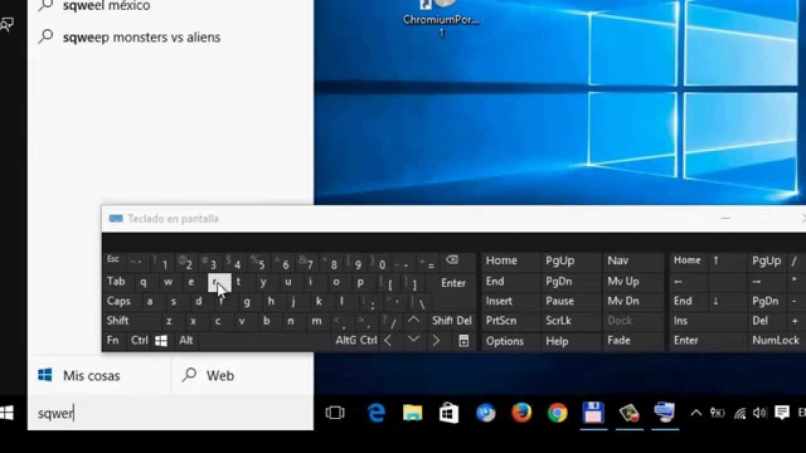
Kroki, aby umieścić klawiaturę w języku rosyjskim w systemie Mac OS X
Na komputerach Apple Mac OS X Ta procedura również nie jest zbyt skomplikowana, ponieważ wystarczy wykonać następujące kroki:
- Wejdź do Menu
- Przejdź do Preferencji systemowych
- Tam do Język i region
- Następnie naciśnij przycisk Dodaj
- Dodaj język rosyjski
- Na koniec wybierasz go jako swoje preferencje
Umieść klawiaturę w języku rosyjskim na Androidzie w dowolnej wersji
W przypadku Androida, choć możesz bez problemu zmienić język z poziomu ustawień urządzenia, nie chcieliśmy przestać Cię uczyć dobra aplikacja, która pozwoli szybko i łatwo zmienić język na rosyjskia mianowicie:
- gboard: Aplikacja klawiatury Google jest jedną z najlepszych w swoim rodzaju, dzięki której będziesz mógł wybrać rosyjski jako główny język.
Umieść klawiaturę w języku rosyjskim na iPhonie
Iphone bardzo jasno określa, czy zamierzasz zmienić klawiaturę, co musisz zrobić, dobra rzecz w iOS, podobnie jak Android, jest to system operacyjny, który pozwala nam zmodyfikować niektóre funkcje z aplikacji opracowanych specjalnie do tego celu. W takim przypadku zalecamy skorzystanie z następujących opcji:
- Szybka klawiatura: kolejna aplikacja bardzo podobna do poprzedniej, o której wspominaliśmy. W jego przypadku nie tylko ma ogromną liczbę emotikonów, ale jednocześnie pozwoli nam ustawić żądany język jako domyślny, w tym przypadku rosyjski.

